win10助手,小编教你win10手机助手要怎么操作
- 分类:Win10 教程 回答于: 2018年07月03日 18:38:00
win10已经手机助手这一功能了,只需要我们在电脑上下载win10手机助手就能股对手机上的文件进行管理了。但是要怎么管理也是一个问题,所以下面小编就来给你们说说win10手机助手要怎么操作。
我们要是在win10版本的电脑上下载手机助手的话,我们就能够通过电脑对手机进行管理了。但是我们要怎么操作呢?不慌,下面小编就来给你们说说win10手机助手要怎么操作。
1.点击“开始”菜单,再点击“所有应用”。
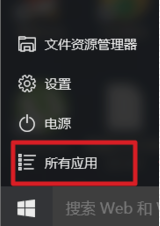
win10手机助手图-1
2.按拼音可以找到并打开手机助手。

win10手机助手图-2
3.就能看到分别列出Windows、Android、iphone三种系统平台的手机。

手机助手图-3
4.把手机用数据线连接电脑,再点手机所属系统,如Android。可以看目前Win10手机助手所支持的功能,以及以后会完善的功能,然后点击“显示”。点了之后,可以看连接手机的信息,可以对相册照片管理,还有Windows界面的文件资源管理器。
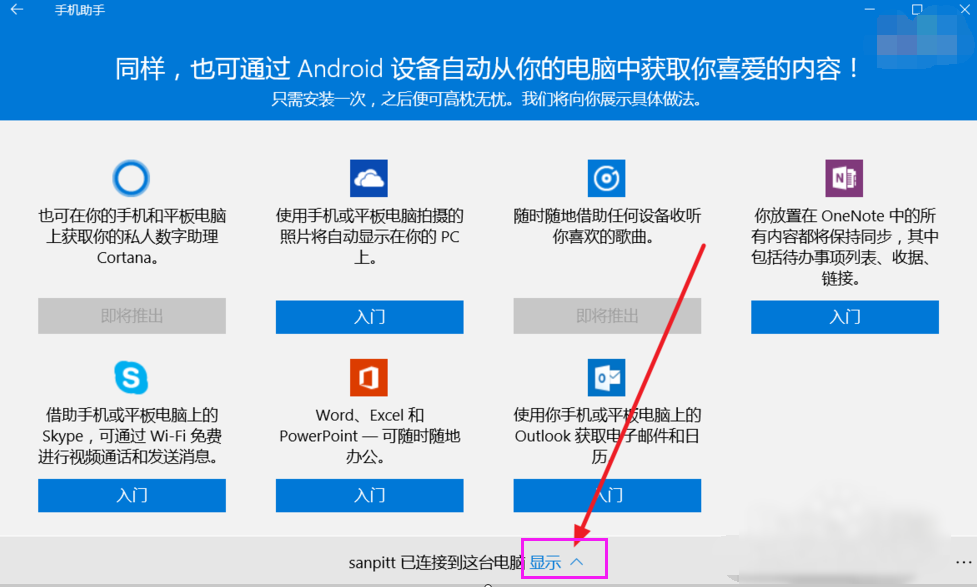
win10图-4

手机助手图-5
5.手机助手会搜索手机与电脑上所有图片和照片。

手机助手图-6
6.可以Win10电脑创建相册,以便手机以将照片更新到电脑。

win10助手图-7
7.将照片更新到本机电脑上后,可以使用Windows自带的图片处理功能。

win10助手图-8
8.非照片类型的所有文件可以通过文件资源管理器来管理。

win10手机助手图-9
9.最后小彩蛋:只要是电脑上能用的功能都能使用。

win10助手图-10
 有用
26
有用
26


 小白系统
小白系统


 1000
1000 1000
1000 1000
1000 1000
1000 1000
1000 1000
1000 1000
1000 1000
1000 1000
1000 1000
1000猜您喜欢
- 电脑win1032下载安装具体步骤..2021/08/03
- win10打开网络设置卡死怎么办..2021/04/30
- 电脑如何使用一键工具重装win10系统图..2021/06/07
- win10x战警前传金刚狼乱码怎么办..2021/01/27
- win10桌面假死无响应怎么办2021/10/18
- win10删除备份的详细教程2021/04/25
相关推荐
- 虚拟机无法安装win10系统怎么办..2021/04/22
- win10如何关闭组织管理2020/07/22
- win10系统电脑键盘上快捷键截屏是哪几..2021/03/23
- Win10系统安装步骤详解2023/12/03
- 不用任何工具重装Win10系统的简易指南..2024/08/12
- 好的,我为您拟定了一个标题,希望能够..2024/08/23














 关注微信公众号
关注微信公众号



